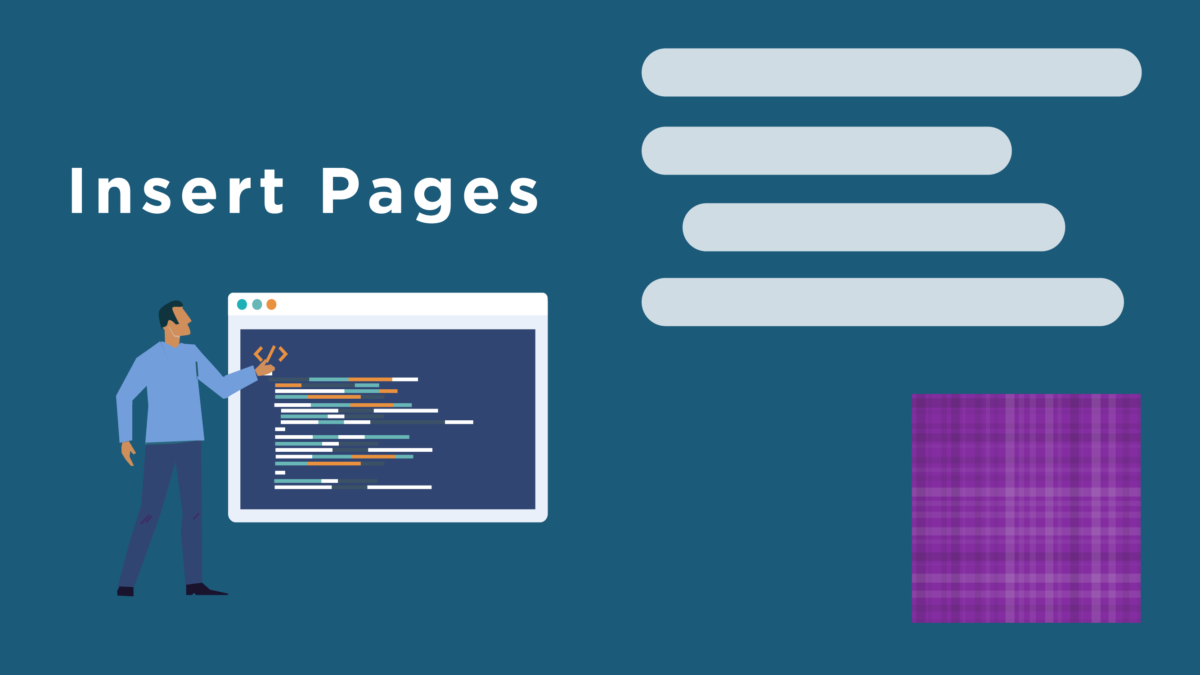- 複数のページに同じ「お知らせ」や「キャンペーン情報」を表示させたい
- 複数のページに表示させた「お知らせ」や「キャンペーン情報」を、簡単に更新したい
サイトを運営していると、複数の記事で同じ内容を掲載したい時があります。
アフィリエイトを目的としたブログは、記事にアフィリエイトリンクを掲載し、そこから広告収入を得ていますが、もしアフィリエイトリンクを全て変更しなければならないとすれば、相当な労力と時間が必要です。
また、すべての記事に「キャンペーン情報」を入れたい場合、キャンペーンが変わるたびにすべての記事に載せたキャンペーン情報を更新するのは現実的ではありません。
「もっと簡単に、複数の記事に同じ内容を表示させたい。」そのような場合は、ひとつの記事として表示させたい内容をまとめて、他の表示させたい記事に、その記事の内容を追加表示するのが効率的です。この方法だと、ひとつの記事を修正すれば、すべてに反映できますよね!
今回は、複数のページに同じ内容を表示するなど、繰り返し使う文章などを効率よく管理・使用できるWordPressプラグイン「Insert Pages」を徹底解説します!
1. Insert Pagesのメリット
Insert Pagesは固定ページや記事投稿、カスタム投稿などの一部または全部を別の記事にショートコードを使って簡単に掲載ができるプラグインです。手作業で何度も同じ文章を打つのに比べて、効率的に作業ができる便利なプラグインです。
Insert Pagesで管理している文章は記事とは別に管理されているので、Insert Pagersの記事管理画面で内容を変更すれば全ての掲載が変更されます。
Insert Pagesはこのようなシーンで便利に使えます。
- 会社やお店の告知文やメンバー紹介
- 記事本文に掲示するアフィリエイト広告
- ブログのSEO対策として内部リンクに使う
Insert Pagesの導入方法
Insert PagesはWordPress公式プラグインなので、WordPress管理画面>プラグイン>新規追加 から簡単にインストールできます。
Insert Pagesのインストール方法
右側のキーワード検索テキストボックスで「 Insert Pages」と検索すると一番目にヒットしますので、「今すぐインストール」をクリックし、有効化します。
インストール済みプラグイン一覧に Insert Pages が表示されていればインストール完了、このプラグインは初期設定を変更したほうが効率よく使えます。
Insert Pagesの初期設定
下記はInsert Pagesの当サイトでの設定内容、初期設定のままでも使えますが下記のように設定してもらえれば当サイトと同じ環境で作業できます。
Shortcode format (ショートコードフォーマット)
Insert Pagesではショートコードを使って記事を挿入しますが、そのショートコードのフォーマット(形式)を指定します。
「①スラッグ」、「②記事ID」のどちらを利用するかを選択します。これはどちらでも構いませんので、使いやすいと思ったほうを選択してください。当サイトでは「②記事ID」を選択しています。
①Use page slugs (ページのスラッグを使用します)
②Use page IDs (ページIDを使用します)
Wrapper for inserts (インサート用ラッパー)
記事を挿入する際、どのようなHTMLタグで表示するかを選択する項目です。
HTMLの説明は省略しますが、①は「ブロック」として、②は「文章の一部」として表示されます。当サイトでは①Use block wrapperを選択しています。
①Use block wrapper (ブロックラッパー divタグを使って囲みます)
②Use inline wrapper (インラインラッパー spanタグを使って囲みます)
Insert method (挿入方法)
Insert Pagesは「Beaver Builder」や「Page Builder by SiteOrigin」といったレイアウトを調整するプラグインと組み合わせることで、視覚的によりわかりやすいレイアウトで表示させることができます。
Beaver Builder、Page Builderなどのプラグインを使用する場合は①を、そうでない場合は②を選択してください。当サイトでは②Use normal methodを選択しています。
①Use legacy method
②Use normal method
TinyMCE filter (TinyMCEフィルター)
Insert Pagesの文字装飾関連の項目です。Page Builderを使用する場合は②、そうでない場合は①を選択してください。当サイトでは①Use normal methodを選択しています。
①Use normal method
②Use compatibility method
Gutenberg block (グーテンベルグブロック)
ブロックエディタ(グーテンベルグ)と旧エディタのどちらを使うかを選択する項目です。
ブロックエディタを使う場合は①、旧エディタを使う場合は②を選択してください。当サイトでは①Enable Insert Pages Gutenberg blockを選択しています。
①Enable Insert Pages Gutenberg block (グーテンベルグブロックを有効)
②Disable Insert Pages Gutenberg block (グーテンベルグブロックを無効)
Insert Pagesの使い方
Insert Pagesは旧エディタと新エディタ(グーテンベルグ)どちらにも対応しますが、旧エディタは使い方がわかりやすく、新エディタは素早く作業できます。
旧エディタでのInsert Pagesの使い方
記事投稿画面を旧エディタで開くと、下記画像のようにエディタにアイコンが追加されているのでクリックします。
下記はInsert Pagesの操作画面です。使い方ですが、
- Slug or IDに一覧の中から記事を選ぶ
- Displayに表示させたい内容を一覧から選んでInsert Pageボタンを押す
たったこれだけでOK!
本文中にショートコードが挿入され、プレビューで確認すると記事本文に定型文が入っていることがわかります。
新エディタ(グーテンベルグ)での使い方
新エディタ(グーテンベルグ)にはInsert Pageのアイコンや操作画面は表示されないので、下記のように本文中にショートコードを打ち込みます。
[insert page='投稿ID' display='表示項目']
投稿IDはWordPress管理画面>投稿>投稿一覧から確認できます。
Display表示項目の詳細説明
Displayで指定する表示項目は旧エディタ、新エディタ共通で下記から選び入力します。
title (記事のタイトル)
[insert page='343' display='title']
リンクのない、記事タイトルだけが表示されます。
link (記事へのリンク)
[insert page='343' display='link']
記事タイトルが表示され、記事へリンクが張られます。
excerpt with title (タイトルと抜粋記事)
[insert page='343' display='excerpt']
記事タイトルが表示され、記事へリンクが張られます。また、記事の「抜粋」に登録された文章が表示されます。記事の「抜粋」が未入力の場合、本文を最初から部分的に抜粋して表示します。
「抜粋」と「メタディスクリプション」は区別されます。ブロックエディタを使っているのであれば、「抜粋」は編集画面の右側に表示されます。
excerpt-only (抜粋のみ)
[insert page='343' display='excerpt-only']
その記事の「抜粋」に入力された文章だけを表示します。こちらもやはり、記事の「抜粋」が未入力の場合、本文を最初から部分的に抜粋して表示します。
content (記事本文)
[insert page='343' display='content']
画像を含む記事本文を表示します。
post-thumbnail (アイキャッチ画像)
[insert page='343' display='post-thumbnail']
記事のアイキャッチ画像を表示します。
all(全部)
[insert page='343' display='all']
リンクのない記事タイトル、画像も含めた本文など、記事の全部が表示されます。
Insert Pagesの実践的応用例
Insert Pagesは様々な応用が可能なプラグインですが、今回は一例として作業時間10分でできるお店のスタッフ紹介を作ってみました。
アルバイトなどの入れ替わりの多い従業員紹介はInsert Pagesで作ると変更や削除が簡単です。
お店の固定ページにスタッフ紹介
WordPress管理画面 > 固定ページ > 新規作追加 からスタッフ紹介ページ(1名につき1ページ)を作ります。
Insert Pagesでスタッフ記事を選択して表示方法に記事本文を指定します。
簡単にスタッフの紹介ページができましたね!

まとめ
Insert Pagesはあらかじめ作っておいた記事をショートコードを使って簡単に別の記事の一部分へ挿入できるプラグインです。
この機能を利用して今回紹介したようなスタッフ紹介やキャンペーン告知、またはアフィリエイト広告の管理や別の記事への内部リンクにも利用できます。
同じ文章を何度も書いているようなら、Insert Pagesが便利ですよ!